2.启动Outlook 2013。如果启动向导自动显示,请在该向导的第一页上单击“下一步”。然后在该向导的“电子邮件帐户”页上,再次单击“下一步”以设置电子邮件帐户。
如果启动向导未出现,请在工具栏上单击“文件”选项卡。然后在“帐户设置”按钮上方,单击“添加帐户”。
3.如上图所示,点击【添加账户】,在弹出界面选中【电子邮件帐户】,点击【下一步】按钮,在弹出页面选择【手动配置服务器设置或其他服务器类型】,点击【下一步】:
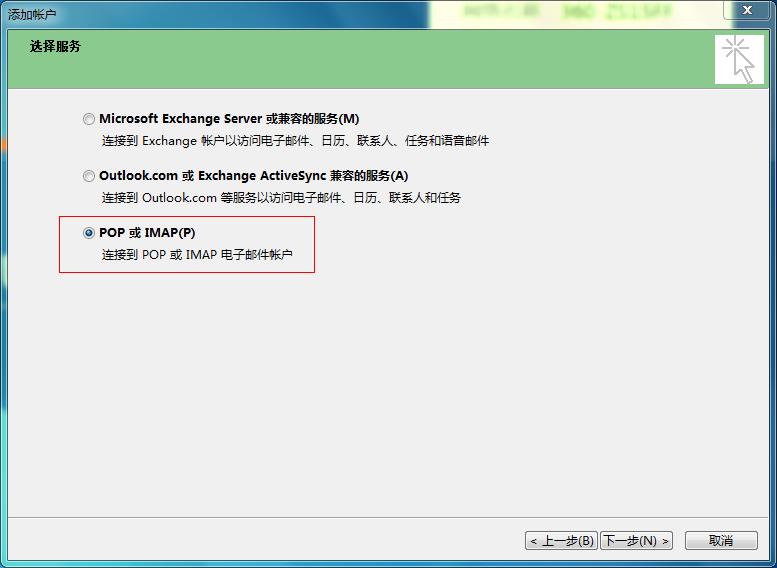
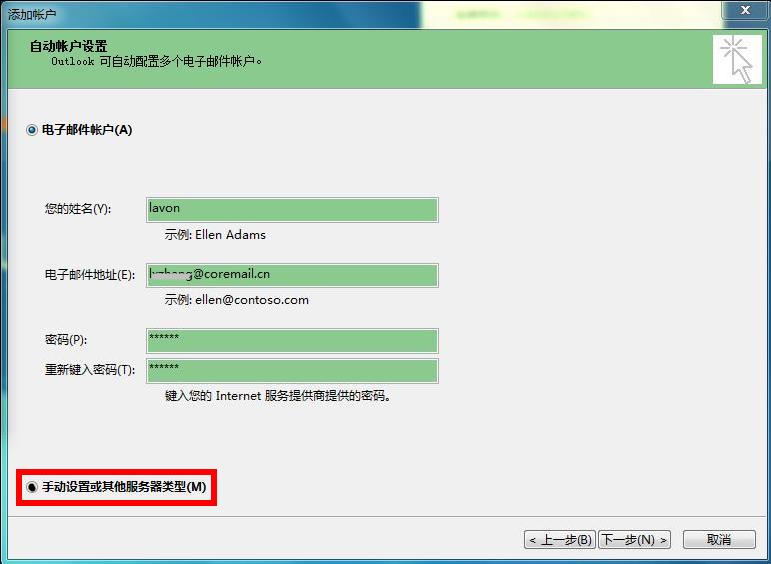
4.选择【Internet电子邮件】,点击【下一步】按钮,在看到的页面中:姓名提示框输入【您的姓名】,电子邮件地址提示框输入【您的企业邮箱地址全称】,帐户类型选择【POP3】,接收邮件服务器输入:【第一步查询获得的pop3服务器地址】,发送邮件服务器输入:【第一步查询获得的smtp服务器地址 】,登录信息的用户名处输入:【您的企业邮箱地址全称】,密码框输入:【您的企业邮箱密码】,看到如下图示:
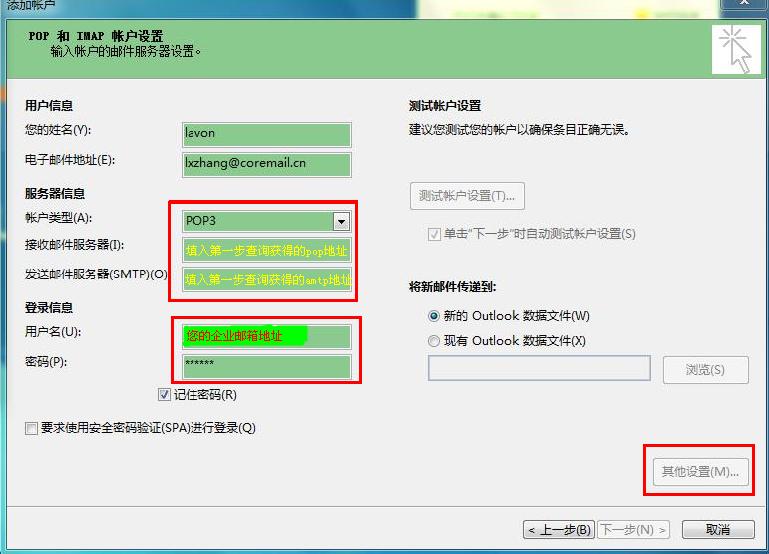
5.如上图所示,点击”其他设置”-”发送服务器”,选择”我的发送服务器(SMTP)要求验证”和”使用与接收邮件服务器相同的设置”,如下图所示:
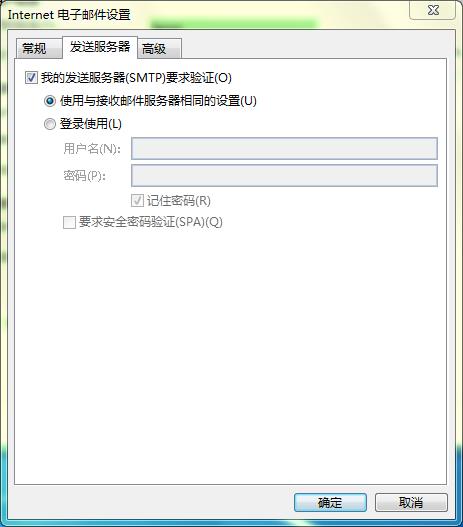
6.如上图所示,点击【确定】,返回上个页面点击【下一步】完成设置,如若您的邮件收发需要采用SSL加密,请点击【高级】标签:接收服务器端口号为:995,发送服务器端口号为:465 并勾选【此服务器要求加密连接SSL】和选择针对发送服务器使用以下加密类型为: SSL ,如下图所示:
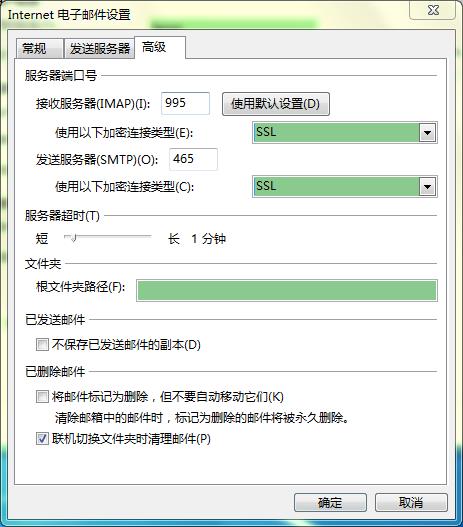
7.如上图所示,点击【确定】,返回上个页面点击【下一步】完成设置